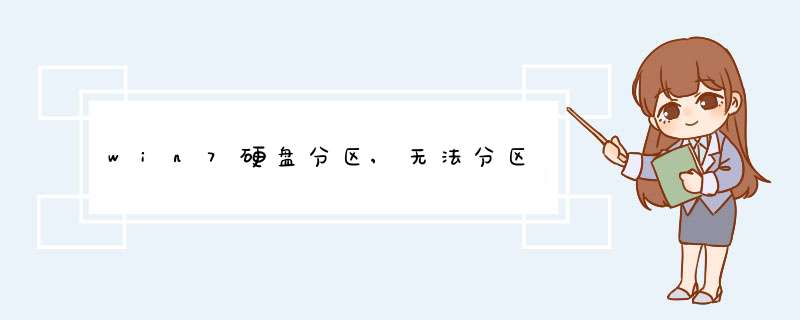
1、鼠标右击“计算机”
2、选择“管理”标签
3、打开“计算机管理”窗口
4、选择“磁盘“》》”存储管理“,打开”磁盘管理“页面
如图:
5、右键单击选择要压缩的磁盘(本例选择D盘),快捷方式选择”压缩卷“
6、在输入压缩空间量(MB)里填写要压缩出的空间量,如果要压缩出50G,就填写50G*1024MB
7、选择"压缩"按钮
8、压缩后会发现多出一块
未分区磁盘(绿色分区)
9、右键d出快捷菜单选择”新建分区“
10、打开新建简单卷向导,一路下一步,在简单卷大小里填写要新建磁盘的大小,下一步
11、选择驱动器
磁盘号,下一步
12、选择文件系统格式,然后在执行快速格式化前打钩,下一步
13点击”完成“按钮,新建磁盘完成
1、先将u盘制作为启动盘,然后开机设为u盘启动2、然后重启电脑,进入PE系统,把WINDOWS7的ISO镜像解压到非c盘
3、进入PE之后,格式化C盘为NTFS,(C盘大小设置为30G以上)
4、关键部分从D:win7复制boot,bootmgr和sources这三个文件到C盘根目录,如下图所示
5、在PE中运行cmd,输入“c:bootootsect.exe
/nt60
c:”(注意exe和/及nt60和c:之间有空格)
回车后看到提示successful字样的语句即成功了,之后重启电脑
6、之后把U盘拔出,电脑开始安装win7,按照步骤来,再也不会提示无法分区了。
7、装好系统后会有两个启动选择有个windows设置启动,那我们如何把它删除,以管理员身份打开命令提示符运行cmd,输入“msconfig”,打开系统配置对话框,选择“引导”标签,选择要删除的引导项目,单击删除即可,注意谨慎 *** 作。
欢迎分享,转载请注明来源:内存溢出

 微信扫一扫
微信扫一扫
 支付宝扫一扫
支付宝扫一扫
评论列表(0条)